направи Vray
В този урок ще разгледаме стъпките VRay правят настройки, камера и светлина интериор сцена, за да получите най-реалистична и изразителен образ.
V-Ray оказване на интериорни сцени. Етап 1. Определете корекцията гама в 3ds макс
Щракнете върху менюто Customize -> изберете Предпочитания -> Изберете категория Гама и LUT
Проверете, за да бъдат включени Enable Gamma Correction и LUT. Сложете тези стойности варират:
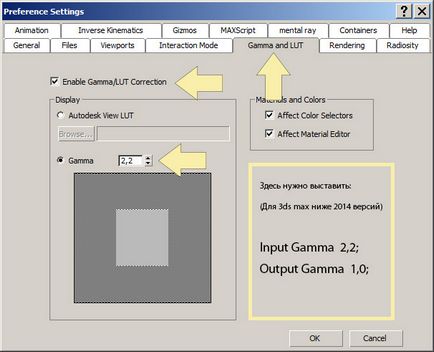
Щракнете върху OK, за да запаметите стойностите и затворите диалоговия прозорец.
Стъпка 2: Създаване на 3D интериорен сцена.
Един от най-стъпки отнемащи време. Започваме със създаването на симулация на сцената на наказателното поле, след което симулира дограмата на. Ние се симулира или да отнеме готови модели на мебели и интериорни елементи. Процесът на създаване е добре описан в наша Упътване вътрешните моделиране в 3ds макс.
Стъпка 3. Настройка на осветлението сцена.
На първо място, инсталиране на ключов източник на осветление на дневна светлина - V-лъчи нд С тези настройки:
- отрази огледално: Disabled,
- сянка Subdivs: 16
друг случай на неизпълнение.
Предлагаме също така добави Vray небе карта в околната среда са съгласни, и кликнете OK.
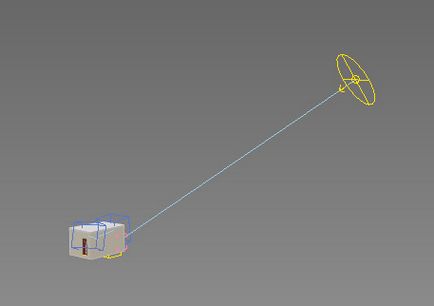
Позицията на V-лъчи от слънцето, ще трябва да се коригира, когато правим предварително прави. Ще бъде необходимо да се постигне най-интересните кътчета на слънчевата (светлина) на пода.
Освен това, в областта на прозорци настроен VRay светлини в режим на небето портали. през които ще преминава светлината, идваща от картон Vray небе. със следните настройки:
- тип: Самолет,
- капандури портал: активирана,
- Засяга огледален,
- За хора с увреждания,
- Subdivs: 16
По подразбиране останалите.
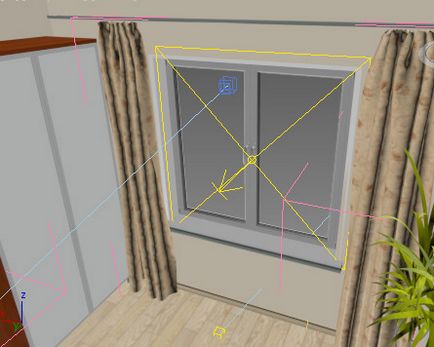
С една дума, това е необходимо да се отърве от проблеми като блясъка на осветлението в района на прозореца с общо сенчести останалата част на помещението. Той също така елиминира артефактите и добавя свеж красива сянка от слънцето.
След това поставете на сцената спот източници на светлина - Vray IES. Моите настройки на тези източници:
- отрази огледално: Disabled,
- цветен режим: Температура,
- цветна температура: 4400
По подразбиране останалите.
Точка източник крушка дава красиво място на светлината по стените, които могат да бъдат променени. Следната илюстрация показва различни варианти на светлина място.
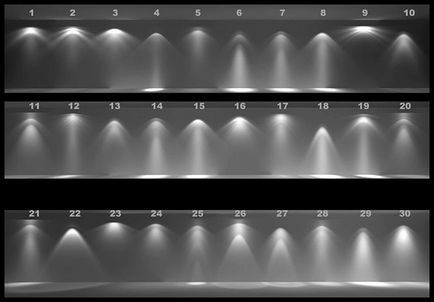
Аз също добавя 1 Vray Light източник на светлина в областта на лампа етаж, със следните настройки -
- тип: сфера,
- Multiplier: 600
- Режим: Температура,
- Температура: 2700
- Засяга огледален: Disabled,
- Subdivs: 16.
По подразбиране останалите.
Стъпка 4. Настройте камерата.
Ние ще използваме физически правилно и дава най-качествени резултати VRayPhysicalCamera. Инсталирайте го и направете следните настройки:
- филм порта: 35,
- фокусна дължина: 26
- F-номер: 3,6,
- засенчване: Disabled,
- баланс на бялото: неутрално,
- скорост на затвора: 100,
По подразбиране останалите.
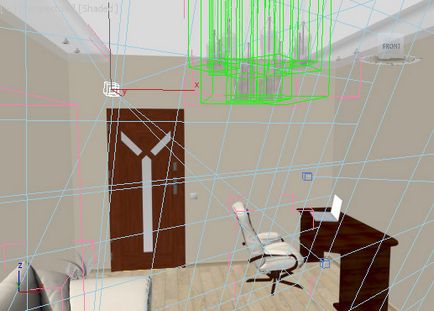
Стъпка 5: направи предварителна интерпретации на сцената.
Предварителни интерпретации на сцената ще се извършва с ниска резолюция. Включете Vray Frame буфер. и разположен в сиво VRayMtl overide MTL. Ние също така да зададете следните настройки:
- Изображение за вземане на проби - адаптивна DMC,
- Antialasing филтър: Mitchel-Netravali,
- DMC изображение проби: 1 мин, макс 100.
Включете непряк глобалното осветление (Gl), със следните стойности:
- Основно Gl двигател: облъчване на картата,
- Средно Gi двигател: Light кеш,
- Облъчване карта запаметите: Ниска,
- Покажи изчислено фаза: активирана,
- Леки кеш Subdivs: 500.
Стойност Брой пасове, които искате да инсталирате, колкото имате ядра / нишки на процесора, например, ако един четириядрен процесор - задайте стойността на 4, но ако имате, например, 8-ядрени и 16 поточни процесора - установени 16 включва опция за показване на изч фаза.
Ако имате многоядрени система, или използване на мрежата, рендиране (прави ферма) в раздела Настройки е по-добре да се сложи размер направи област разделение е по-малка от стандартната (64). Това е да се гарантира, че ядрото на процесора не се използва, в очакване на края на оказване на кофа. Колкото по-сложна сцена, и колкото по-дълго той се представя - толкова по-малко трябва да се направи размера на кофата.
След инсталирането на тези настройки - правя предварителни интерпретации на сцената. Завършете материали, модели и светне резултатът се нуждаем. Можете да ги запишете като предварително, а след това бързо да се зареди, ако е необходимо, се преработи сцената.

Стъпка 6: Окончателни настройки и визуализиране.
След като сме завършили сцената и предварителни интерпретации ние започнахме да се организират, което можем да направим окончателното направи качеството с висока резолюция. Разположен в картата на облъчване:
Вече изглежда доста добре, но все още има шум на глобалното осветление (GI). За да поправите това, което трябва да се увеличи от следните настройки:
по-висока HSph. Subdivs: (90) и интерполация. проби: (25).
За да сте сигурни, че шумът е изчезнал направят на региона на дадено място - uberzhaemsya, че е много по-чист, въпреки че времената за изобразяване на, съответно, се е увеличил слабо.
Сега сме всички доволни. Включване материали (деактивиране overide MTL). За окончателното направи можете да включите отразяващ ГИ натриевата основа за повече реализъм, обаче, че резултатът е с високо качество, без шум, е необходимо да се увеличи още повече настройки облъчване картата, което значително да повлияе на времето за изобразяване.
С течение на окончателното изображение, което трябва да се направи последваща обработка, за по-драматични резултати.
